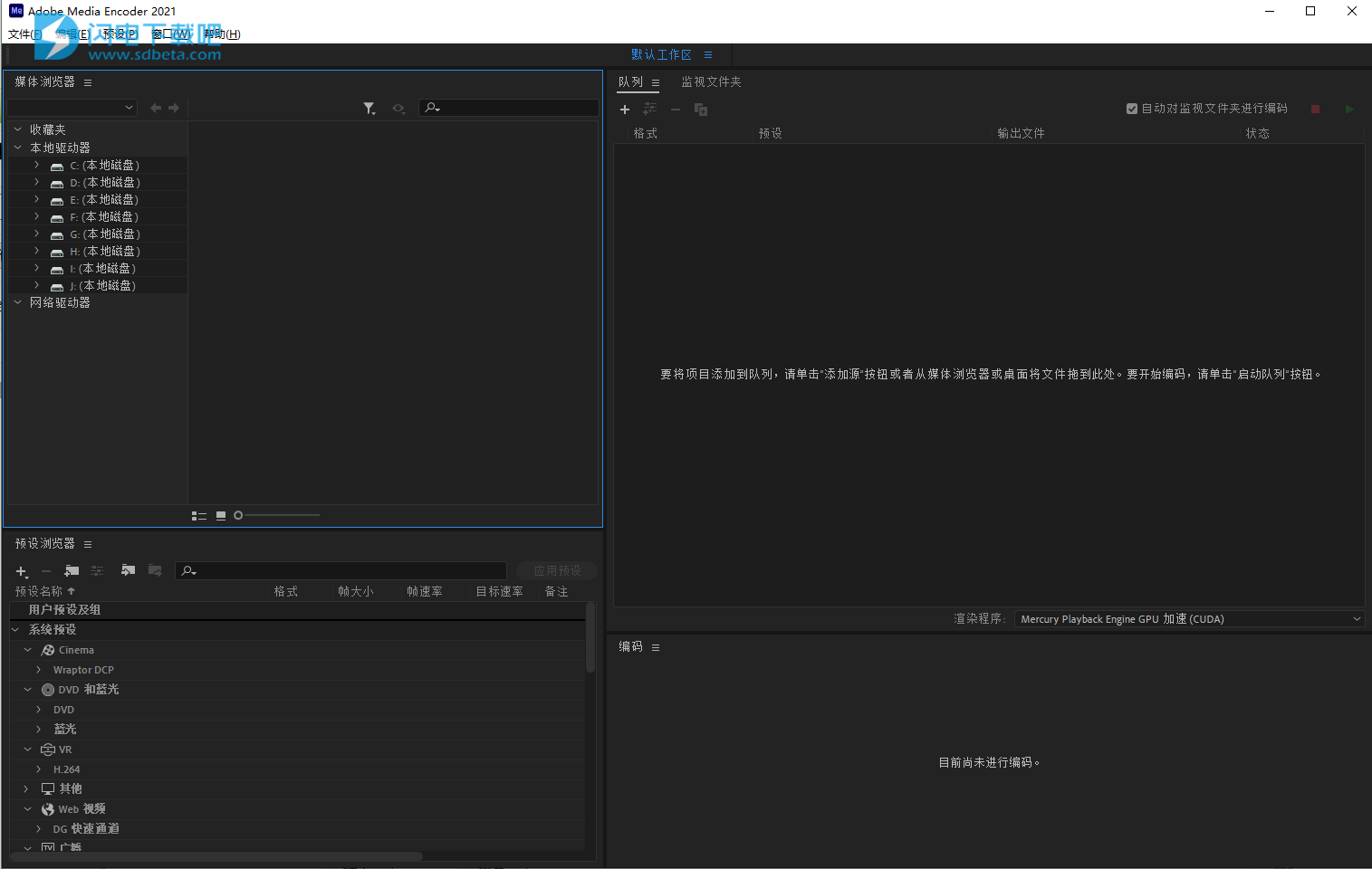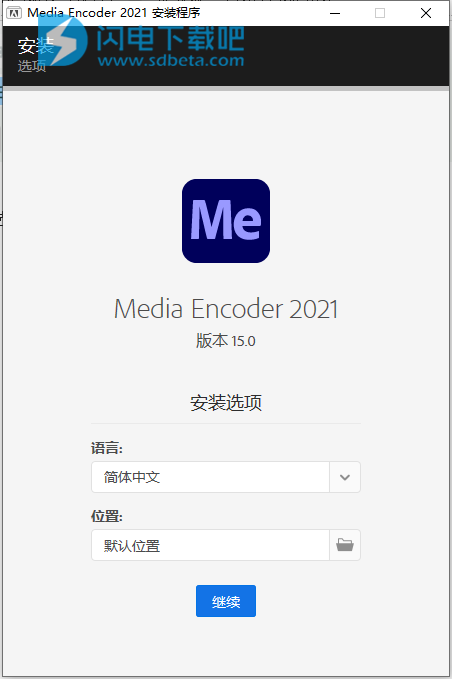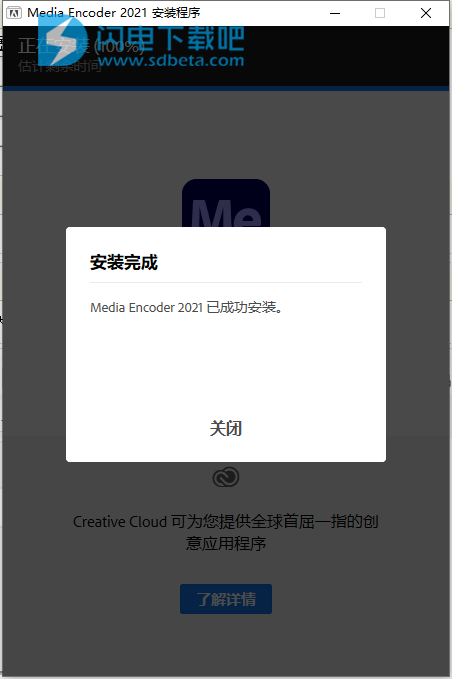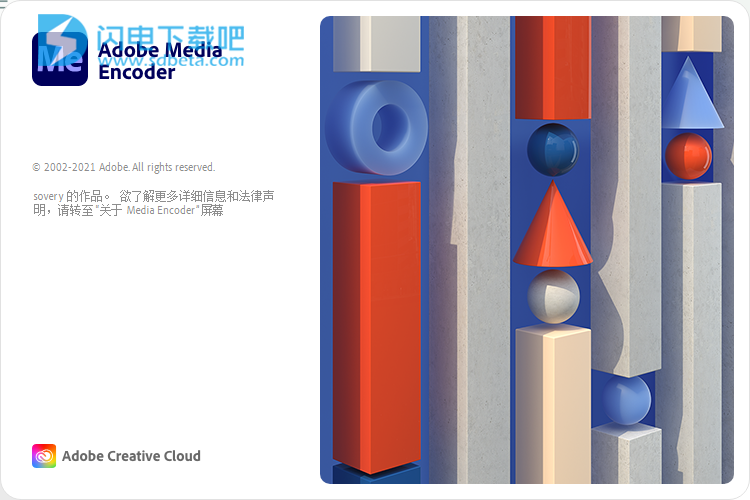Adobe Media Encoder2021中文直装版是领先的媒体编码器,几乎可以在任何屏幕上快速输出视频文件,支持各种你需要的格式,功能涵盖摄取、转码、创建代理、输出等!提供自动化工作流程,通用的处理方式,使用更简单,同时也是一个视频和音频编码,可以各种分发格式对音频和视频文件进行编码,设计好的预设设置,方便您更快的使用和操作,全新2021中文版下载,使用简单,界面友好,有需要的朋友不要错过了!
3、安装完成,退出向导
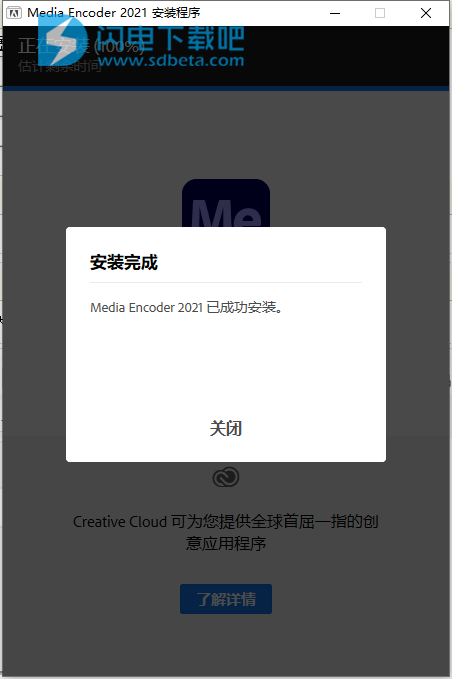
4、安装完成,运行享用即可
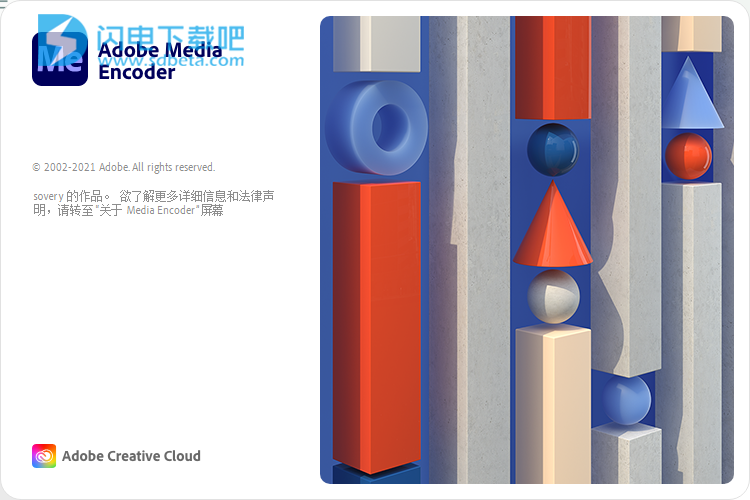
软件功能
一、主要功能
1、支持8K。 H.264导出
2、导出XAVC QFHD Long GOP 4:2:2格式
3、带有第七代(或更高版本)Intel的Windows 10上的硬件加速的HEVC编码。核。处理器和启用了Intel Graphics-
二、改进的RED相机格式解码
1、改进的Sony RAW / X-OCN相机格式解码
2、具有第六代(或更高版本)英特尔的Windows 10上的硬件加速H.264编码。核。处理器和启用了Intel Graphics-
三、具有支持的硬件的Mac OS 10.13系统上的硬件加速的H.264和HEVC编码
1、支持导入佳能C200相机格式
2、支持导入Sony Venice相机格式
3、RED相机图像处理管道[IPP2]支持
4、目标发布支持新的Twitter 280个字符限制
5、发布到YouTube和Vimeo
四、时选择频道
1、发布到YouTube时选择播放列表-发布到Facebook时选择页面
2、发布到YouTube,Facebook或Vimeo时添加自定义标题
3、在发布到YouTube时添加自定义视频缩略图
3、编码前通知队列中丢失的项目
4、H.264自适应比特率预设会根据源帧大小和帧率自动选择最佳输出比特率
5、在macOS和Windows上进行动画GIF导出
6、时间调谐器效果改进
7、最新优化的H.264预设列表
8、格式支持RF64 WAV解码/编码,Sony X-OCN解码和QuickTime DNx智能渲染
9、导入非本机QuickTime源时发出警告
10、修改720p 59.94媒体的时间码
11、目标发布到Adobe Stock Contributor
12、Adobe Team Projects支持
13、支持After Effects来源的颜色配置文件
14、导入序列时自动重新链接资产
15、可以选择在Media Encoder中渲染时在Premiere Pro中保持播放
16、简化的位深度和alpha通道设置(仅QuickTime)
17、导出对歧义音频的支持(仅H.264)
18、支持Hybrid LOG Gamma(HLG)
19、在HEVC(H.265)导出中支持HDR对Panasonic AVC-Long GOP Op1b
使用说明
导出的工作流程和概述
1、了解出口类型
您可以以最适合进一步编辑或观看受众的形式从序列中导出视频。Premiere Pro支持以各种用途和目标设备的格式导出。
2、导出文件以进行进一步编辑
您可以导出可编辑的电影或音频文件。然后,您可以使用完全渲染的效果和过渡预览您的作品。此外,您可以继续编辑Premiere Pro以外的应用程序中的文件。同样,您可以导出静止图像序列。此外,您可以从单个视频帧导出静止图像,以便在标题或图形中使用。
Premiere Pro支持直接导出和Adobe Media Encoder导出。直接导出直接从Premiere Pro生成新文件。Adobe Media Encoder导出将文件发送到Adobe Media Encoder进行渲染。从Adobe Media Encoder,您可以选择是立即呈现资产,还是将其添加到渲染队列。
3、导出到磁带
您可以将序列或剪辑导出到支持的摄像机或录像机中的录像带。您可以使用此类型的导出来存档主磁带,或者用于从VTR进行粗略编辑以进行筛选。
4、导出其他系统的项目文件
您可以将项目文件(而不仅仅是剪辑)导出到AAF文件。您可以将AAF文件导入各种第三方编辑系统以进行完成。您可以将Premiere Pro项目调整到其基本要素,并在有或没有源媒体的情况下准备它们进行存档。
5、各种设备和网站的导出格式
最后,使用Adobe Media Encoder,您可以将视频导出的格式适用于从专业磁带卡座到DVD播放器,视频共享网站,移动电话,便携式媒体播放器,标准和高清电视机等各种设备。
6、Adobe Media Encoder
Premiere Pro和其他应用程序采用独立的编码应用程序Adobe Media Encoder。在“导出设置”对话框中指定导出设置并单击“导出”时,Premiere Pro会将导出请求发送到Adobe Media Encoder。
在“导出设置”对话框中,单击“队列”以将Premiere Pro序列发送到独立的Adobe Media Encoder队列。从队列中,您可以将序列编码为一种或多种格式,或利用其他功能。
当独立的Adobe Media Encoder在后台渲染和导出时,您可以继续在Premiere Pro中工作。Adobe Media Encoder对队列中每个序列的最近保存版本进行编码。
7、导出视频和音频文件的工作流程
执行以下操作之一:
在“时间轴”面板或“程序监视器”中,选择一个序列。
在“项目”面板,“源监视器”或“bin”中,选择一个剪辑。
执行以下操作之一:
选择文件>导出>媒体。Premiere Pro将打开“导出媒体”对话框。
选择文件>导出。然后从菜单中选择除“媒体”以外的其中一个选项。
(可选)在“导出设置”对话框中,指定要导出的序列或剪辑的“源范围”。拖动工作区栏上的手柄。然后单击Set In Point按钮和Set Out Point按钮。
要裁剪图像,请在“源”面板中指定裁剪选项。
选择导出文件所需的文件格式。
(可选)选择最适合您的目标播放,分发和观众的预设。Premiere Pro为Twitter,Facebook,Vimeo和YouTube提供预设。单击“发布”选项卡。
注意:
要使用与该序列的设置完全匹配的设置从Premiere Pro序列自动导出文件,请在“导出设置”对话框中选择“匹配序列设置”。
要自定义导出选项,请单击选项卡(例如,视频,音频)并指定相应的选项。
执行以下操作之一:
单击“队列”。打开Adobe Media Encoder,并将编码作业添加到其队列中。
单击导出。Adobe Media Encoder立即呈现并导出项目。
默认情况下,Adobe Media Encoder将导出的文件保存在源文件所在的文件夹中。Adobe Media Encoder将指定格式的扩展名附加到文件名末尾。您可以为各种类型的导出文件指定监视文件夹。
有关在“导出设置”对话框中使用各种设置的详细信息,请参阅“导出设置”参考。